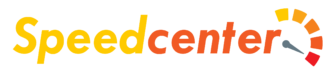Android adb exe download jest niezbędnym narzędziem dla wszystkich użytkowników systemu Android. ADB (Android Debug Bridge) to narzędzie umożliwiające komunikację między urządzeniem z systemem Android a komputerem. Dzięki temu narzędziu możemy wykonywać różnego rodzaju operacje na naszym urządzeniu, takie jak instalacja aplikacji, debugowanie czy też przesyłanie plików. W tym wprowadzeniu dowiesz się więcej o tym, czym jest android adb exe download i jak można go wykorzystać do ułatwienia codziennego użytkowania urządzenia z systemem Android.
Jak zainstalować i skonfigurować Android ADB na komputerze?
Aby zainstalować i skonfigurować Android ADB na komputerze, należy postępować według poniższych kroków:
1. Pobierz i zainstaluj Android SDK na swoim komputerze.
2. Uruchom program SDK Manager i zaznacz opcję „Android Debug Bridge” do zainstalowania.
3. Po zakończeniu instalacji, otwórz wiersz poleceń (cmd) i przejdź do folderu platform-tools w katalogu SDK.
4. Podłącz swój telefon lub tablet z systemem Android do komputera za pomocą kabla USB.
5. Wpisz polecenie „adb devices” w wierszu poleceń, aby sprawdzić, czy urządzenie zostało poprawnie wykryte przez ADB.
6. Jeśli urządzenie jest wykrywane, możesz rozpocząć korzystanie z ADB do wykonywania różnych poleceń na swoim urządzeniu Android.
Pamiętaj, że przed użyciem ADB musisz włączyć opcję debugowania USB na swoim urządzeniu. Możesz to zrobić w ustawieniach telefonu lub tabletu, w sekcji Opcje programistyczne.
Teraz już wiesz, jak zainstalować i skonfigurować Android ADB na swoim komputerze. Możesz używać go do debugowania aplikacji lub wykonywania innych czynności na swoim urządzeniu Android za pomocą komputera.
Wykorzystanie Android ADB do debugowania aplikacji mobilnych
Android ADB (Android Debug Bridge) jest narzędziem, które umożliwia programistom debugowanie aplikacji mobilnych na urządzeniach z systemem Android. Dzięki temu narzędziu można wyświetlać logi, przesyłać pliki oraz wykonywać różne polecenia na urządzeniu podłączonym do komputera za pomocą kabla USB.
Aby skorzystać z Android ADB, należy najpierw włączyć opcję debugowania USB w ustawieniach urządzenia. Następnie należy zainstalować sterowniki USB dla danego urządzenia na komputerze oraz pobrać i zainstalować Android SDK (Software Development Kit).
Po wykonaniu tych kroków, można już korzystać z Android ADB poprzez wiersz poleceń lub specjalne programy graficzne. Dzięki temu narzędziu można szybko i skutecznie debugować aplikacje mobilne, co znacznie ułatwia proces ich tworzenia i poprawiania ewentualnych błędów.
Warto również pamiętać, że korzystanie z Android ADB wymaga pewnej wiedzy technicznej oraz ostrożności, ponieważ nieprawidłowe użycie może spowodować uszkodzenie urządzenia lub utratę danych. Dlatego ważne jest dokładne zapoznanie się z dokumentacją i instrukcjami dotyczącymi tego narzędzia przed jego użyciem.
Podsumowując, Android ADB jest niezwykle przydatnym narzędziem dla programistów aplikacji mobilnych, umożliwiającym szybkie i skuteczne debugowanie oraz ułatwiającym proces tworzenia aplikacji na urządzenia z systemem Android.
Najważniejsze funkcje i komendy w Android ADB – przewodnik dla początkujących
Android ADB (Android Debug Bridge) to narzędzie, które umożliwia komunikację między komputerem a urządzeniem z systemem Android. Jest to przydatne dla programistów oraz użytkowników, którzy chcą mieć większą kontrolę nad swoim urządzeniem.
Najważniejsze funkcje i komendy w Android ADB to:
1. Instalacja aplikacji – za pomocą komendy „adb install” możemy zainstalować aplikację na naszym urządzeniu bezpośrednio z komputera.
2. Debugowanie – dzięki ADB możemy debugować aplikacje na naszym urządzeniu, co ułatwia znalezienie i naprawienie błędów.
3. Przesyłanie plików – za pomocą komendy „adb push” możemy przesłać pliki z komputera na urządzenie lub odwrotnie, za pomocą „adb pull”.
4. Wyświetlanie informacji o urządzeniu – za pomocą komendy „adb devices” możemy sprawdzić, czy nasze urządzenie jest podłączone i gotowe do pracy.
5. Uruchamianie poleceń powłoki – dzięki ADB możemy wykonywać polecenia powłoki na naszym urządzeniu, co daje nam większą kontrolę nad systemem.
6. Resetowanie urządzenia – za pomocą komendy „adb reboot” możemy zresetować nasze urządzenie bez konieczności korzystania z przycisków fizycznych.
7. Zrzut ekranu – za pomocą komendy „adb screencap” możemy zrobić zrzut ekranu naszego urządzenia i zapisać go na komputerze.
8. Logi systemowe – dzięki ADB możemy wyświetlić logi systemowe naszego urządzenia, co może pomóc w diagnozowaniu problemów.
9. Emulacja gestów – za pomocą komendy „adb shell input” możemy emulować gesty na naszym urządzeniu, co jest przydatne podczas testowania aplikacji.
10. Aktualizacja oprogramowania – za pomocą ADB możemy aktualizować oprogramowanie na naszym urządzeniu bezpośrednio z komputera.
To tylko kilka przykładów funkcji i komend w Android ADB. Jest to bardzo użyteczne narzędzie dla początkujących oraz zaawansowanych użytkowników systemu Android.
Android adb exe download jest niezbędnym narzędziem dla programistów i użytkowników systemu Android. Dzięki niemu można łatwo i szybko przesyłać pliki, debugować aplikacje oraz wykonywać wiele innych operacji na urządzeniach z systemem Android. Jest to również bardzo przydatne narzędzie dla osób, które chcą rozwijać własne aplikacje na ten system operacyjny.
Jedną z największych zalet android adb exe download jest jego prostota obsługi. Interfejs jest intuicyjny, a komendy są łatwe do zapamiętania. Ponadto, narzędzie to jest dostępne dla wszystkich użytkowników bezpłatnie, co czyni go jeszcze bardziej atrakcyjnym.
Należy jednak pamiętać, że android adb exe download wymaga pewnej wiedzy technicznej i umiejętności programistycznych. Osoby początkujące mogą mieć trudności z jego obsługą, dlatego warto skorzystać z dostępnych tutoriali i poradników.
Podsumowując, android adb exe download jest niezwykle przydatnym narzędziem dla wszystkich osób związanych z systemem Android. Dzięki niemu można wygodnie zarządzać urządzeniami oraz rozwijać własne aplikacje. Warto zapoznać się z nim bliżej i wykorzystać jego możliwości w codziennej pracy.
 4 comments
4 comments